Jitsi adalah serangkaian proyek sumber terbuka yang memungkinkan Anda untuk dengan mudah membangun dan menggunakan solusi konferensi video yang aman. Yuk baca Apa Itu Jitsi Meet dan Apa Fungsinya?
Jitsi Meet Adalah…
Jitsi Meet adalah layanan video conference gratisan yang tidak memiliki batasan peserta. Selain gratis, Jitsi Meet adalah layanan video conference yang sepenuhnya terenkripsi sehingga semua pembicaraan Anda di dalam Jitsi Meet bersifat rahasia dan tidak bisa dilihat orang yang tidak berkepentingan. Jitsi Meet juga open source sehingga aman karena dikerjakan banyak orang.
Bagaimana Saya Menggunakan Jitsi untuk Video Conference?
Cara termudah adalah dengan mengunjungi website meet.jit.si atau download melalui salah satu aplikasi seluler (Android atau iOS).
Jika Anda mau, Anda juga dapat mengatur instance Jitsi Meet Anda sendiri atau menyematkan ruang meet.jit.si ke situs web Anda sendiri.
Apa Saja Proyek Pokok dari Jitsi?
Ada banyak namun yang paling populer adalah:
- Jitsi Meet – Konferensi Video yang Aman, Sederhana, dan Scalable yang Anda gunakan sebagai aplikasi mandiri atau menyematkan dalam aplikasi web Anda.
- Jitsi Videobridge – mesin server media (alias Selective Forwarding Unit (SFU)) yang mendukung semua konferensi video multi-partai Jitsi.
- Jigasi – layanan gateway yang menghubungkan telepon SIP ke konferensi Jitsi Videobridge.
- Jibri – penyiar dan perekam yang digunakan untuk menyimpan rekaman panggilan video dan streaming ke YouTube Live.
- Jidesha – ekstensi Chrome dan Firefox untuk berbagi layar
Fitur Jitsi Meet
Jitsi Meet mencakup banyak fitur. Beberapa fitur utama adalah sebagai berikut:
- Auto-view pembicara aktif atau klik peserta yang hadir untuk melihat videonya.
- Aplikasi Android dan iOS.
- Obrolan teks (web only).
- Lock a room dengan password.
- Screen sharing (jika jidesha disiapkan, hanya diperlukan di Chrome).
- Streaming konferensi ke YouTube live (jika Jibri dikonfigurasi).
- Dokumen teks bersama berdasarkan Etherpad.
- Angkat/turunkan (raise/lower) tangan Anda untuk perhatian.
- Statistik talk-time peserta.
- Push-to-talk mode.
- Putar video YouTube ke semua panggilan peserta.
- Opsi audio-only.
- Dial-in telepon ke konferensi (jika Jigasi sudah diatur).
- Dial-out ke peserta telepon (jika Jigasi sudah diatur).
- Integrasi dalam aplikasi/situs web lain.
Jitsi Meet juga termasuk statistik dan integrasi dan fitur integrasi dan integrasi callstats.io untuk membantu pengembang.
Cara Menggunakan Jitsi Meet
Anda hanya perlu mengunjungi situs https://meet.jit.si/ tanpa harus mendownload. Anda bias memberikan nama sesi meeting sesuai selera lalu klik Go dan selanjutnya sesi panggilan video sudah dimulai. 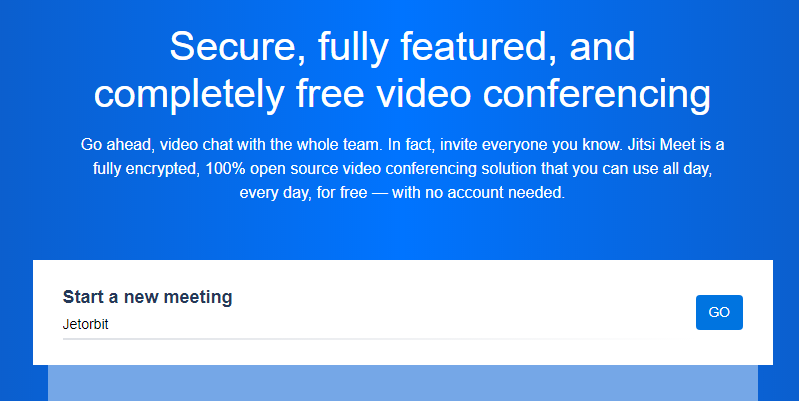
Anda dapat membagikan link secara mudah dan bisa menambahkan password untuk mencegah orang yang tak diinginkan join ke dalam sesi video conference. Anda bisa menelepon hingga berjam-jam dengan Jitsi Meet tanpa ada batasan waktu, tidak seperti Zoom.
Kualitas video bisa diatur sesuai selera dan bergantung jenis perangkat yang Anda gunakan. Apabila menginginkan peserta meeting keluar, cukup dengan klik partisipan tersebut dan opsi untuk kick akan tersedia. Anda bisa mnggunakan call recording untuk merekam pembicaraan saat rapat.
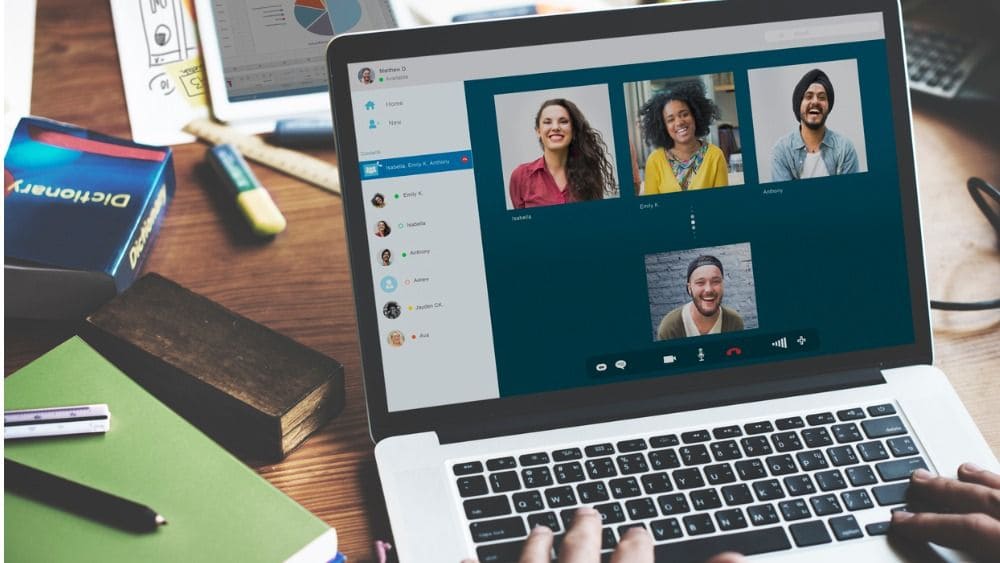








Leave a Comment